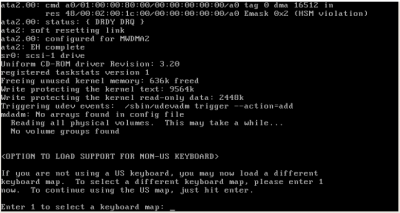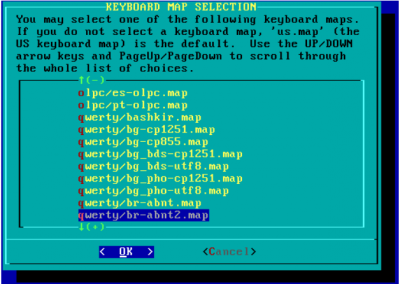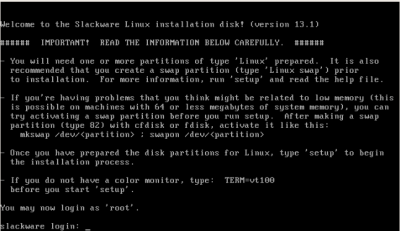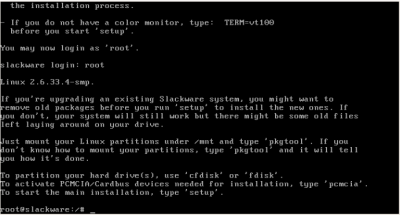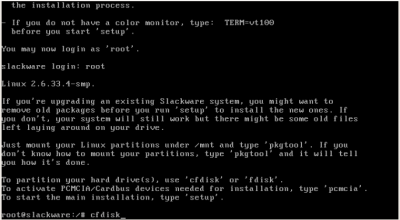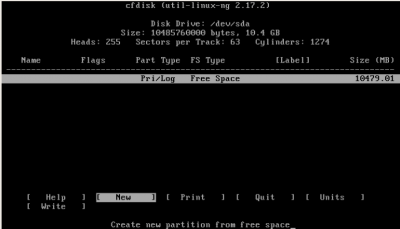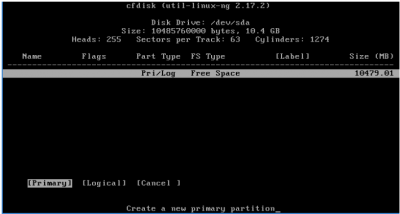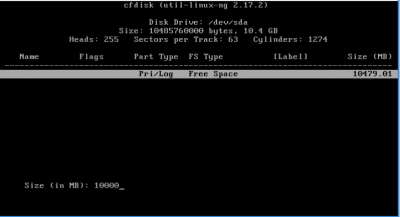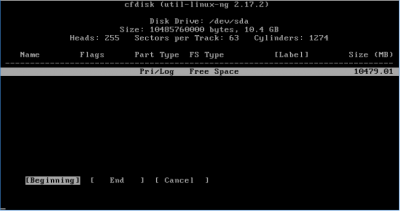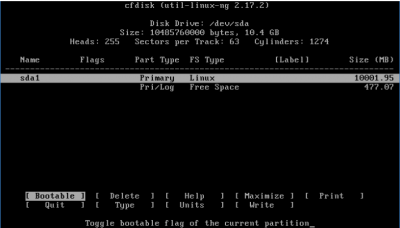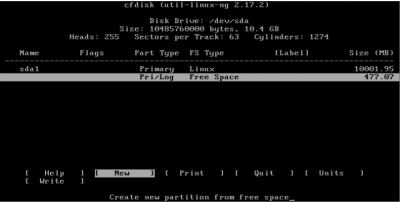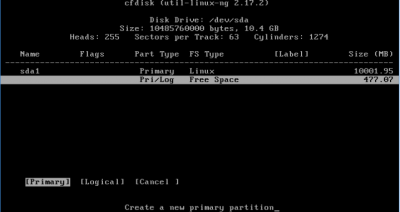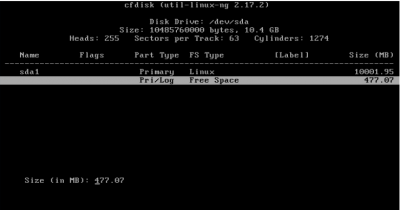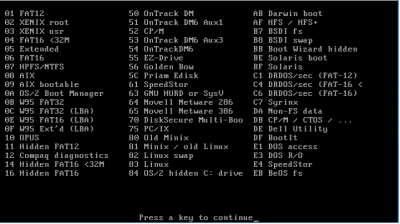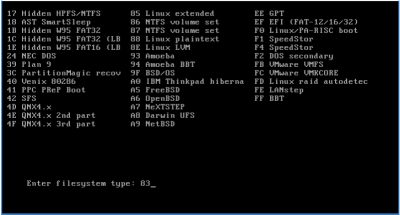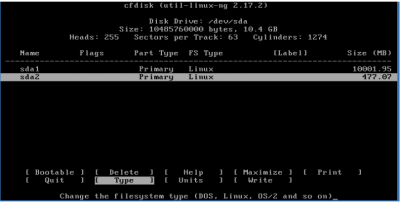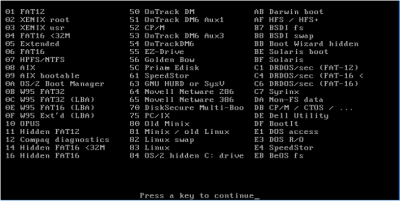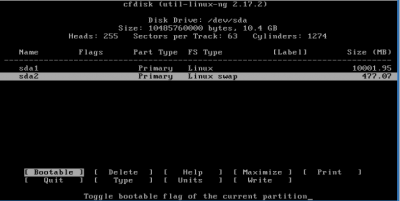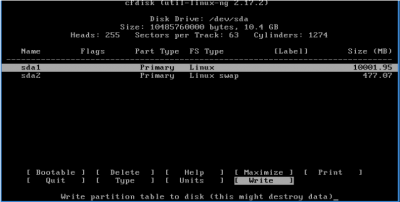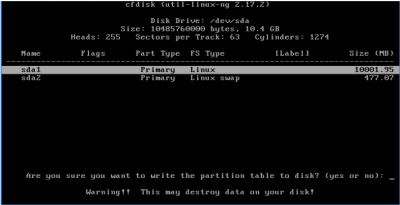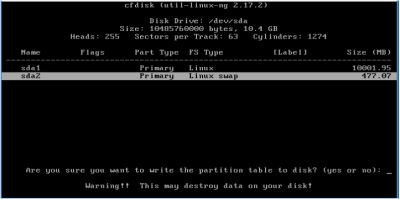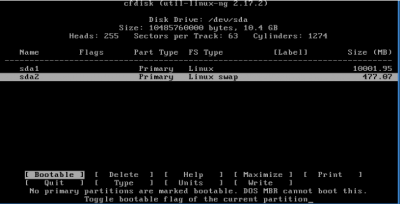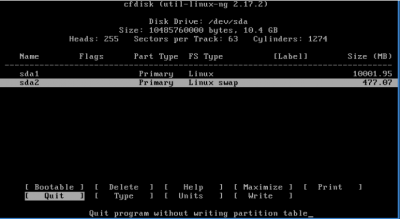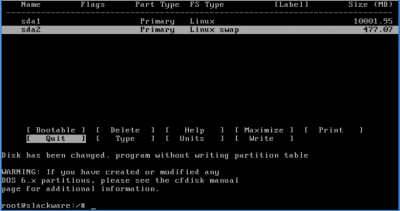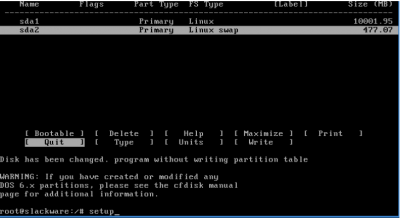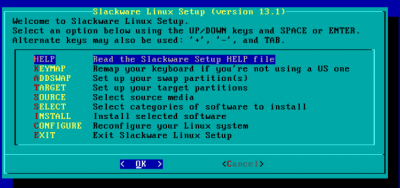Virtualização dos sistemas operacionais: CentOS, Debian, Slackware e Ubuntu
Este artigo aborda a instalação e configuração da Oracle VM VirtualBox no Ubuntu 10.04. Como aplicação, o Debian Lenny foi virtualizado. Há instruções para instalar o CentOS, o Slackware e o Ubuntu. Para os usuários Debian foi executado (em linha de comando) a instalação da Oracle VM VirtualBox no Debian Lenny.
[ Hits: 74.394 ]
Por: Luiz Alberto em 25/10/2010
Instalando o Slackware 13.1 - Configurações iniciais
Configure seu computador para iniciar pelo CD/DVD.
Reinicie com o CD/DVD do Slackware inserido no leitor cd CD/DVD.
Você receberá a imagem abaixo. Tecle <ENTER>. A próxima tela solicitará para configurar seu teclado.
Digite 1 e tecle <ENTER>. Na imagem abaixo foi setado o teclado abnt2.
Tecle <ENTER>. Para concluir a configuração do teclado, digite 1 e tecle <ENTER>. A próxima tela solicita o login como root.
Digite root e tecle <ENTER>. A tela abaixo mostra que foi feito login como root. Vamos iniciar o cfdisk para particionarmos nosso disco.
Digite "cfdisk" e tecle <ENTER>. A próxima tela mostra a interface do cfdisk.
Nela vemos um dispositivo de armazenamento de aproximadamente 10Gb.
Vamos formatá-lo para instalar o Slackware.
Posicione o cursor em New. Tecle <ENTER>. Na próxima tela vamos criar uma partição primária. Tecle <ENTER>. Vamos setar o valor 10000 para instalar o Slackware.
Tecle <ENTER>. Vamos instalar o Slackware na primeira partição.
Assim deixaremos Beginning selecionado.
Tecle <ENTER>. A tela abaixo mostra a partição sda1 criada e o espaço livre (Free Space).
Selecione o espaço livre para criarmos a área de troca (swap). A resultante está na tela abaixo.
Tecle <ENTER>. Mantenha o cursor sobre Primary e tecle <ENTER>. Vamos deixar o valor sugerido. Tecle <ENTER>. A resultante está na tela abaixo. Para definir o filesystem da partição sda1.
Destaque a partição sda1 e posicione o cursor em Type.
Tecle <ENTER>. Observe na coluna central 83 Linux.
Pressione um tecla qualquer do teclado (Press a key to continue). Em Enter filesystem type digite 83 e tecle <ENTER>. Para definir o filesystem da partição sda2.
Destaque a partição sda2 e posicione o cursor em Type.
Tecle <ENTER>. Observe na coluna central 82 Linux swap.
Pressione um tecla qualquer do teclado (Press a key to continue). Tecle <ENTER> para confirmar. Observe na imagem abaixo a resultante.
Foram criadas duas partições:
a) A partição sda1, de aproximadamente 10Gb (aqui será instalado o Slackware, em uma única partição);
b) A partição sda2, de aprosimadamente 477 Mb (esta partição será utilizada como área de troca). Até o momento as partições foram criadas.
Vamos formatá-las para não perdermos as configurações até agora definidas.
Mantenha a partição sda1 selecionada e posicione o cursor em Write.
Tecle <ENTER>. Digite yes e tecle <ENTER>.
Digite yes e tecle <ENTER>.
Esta diretiva formata a partição sda1. Repita o processo para a partição sda2.
Mantenha a partição sda2 destacada e posicione o cursor em Write.
Tecle <ENTER>. Digite yes e tecle <ENTER>.
Esta diretiva formata a partição sda2. Neste ponto estamos com as partições sda1 e sda2 formatadas. Posicione o cursor em Quit. (para sar).
Tecle <ENTER>. A resultante da ação anterior está na tela abaixo. Para iniciar a instalação digite setup e tecle <ENTER>. A resultante será:
2. Oracle VM VirtualBox - Instalando
3. Debian - download
4. Configuração da Oracle VM VirtualBox
5. Instalando o Debian Lenny
6. Instalando o Slackware 13.1 - Configurações iniciais
7. Instalando o Slackware 13.1
8. Instalando o Slackware 13.1 - Configurações básicas no KDE
9. Instalando o CentOS 5.5
10. Oracle VM VirtualBox no Debian Lenny
11. Instalando o Ubuntu
Montando, monitorando e gerando logs dos compartilhamento NFS automaticamente
OpenSSH - Debian Lenny - CentOS 5.5 - Slackware 13.1
Lendo as permissões dos arquivos Linux
AlmaLinux - Sua Alternativa ao CentOS
Ubuntu ou Debian com KDE Plasma
Gerenciamento de pacotes Debian - principais comandos LPIC-1
Arch Linux - Passo a passo pós-instalação
Parabéns pelo artigo! Ficou perfeito!
Também pode ser usado como um excelente guia para instalações de distros mais "raçudas" como slackware!
Abraços!
Parabéns!
Ficou muito bom, a comunidade cada vez mais ativa.
vlw
Muito bom cara!!! Além de ensinar as configurações básicas do virtual box vc ensinou passo a passo a instalação de algumas distros pra variar.
Congratulations!!!
Caramba, a Oracle agora é dona de tudo ? Ela comprou a Sun Systems e o Open-office teve que se mandar para outro arraial, mudar de nome (LibreOffice). O virtualizador mais famoso é o VirtualBox, e o único que funciona bem.
Se continuar assim a Oracle ameaça mais o Open Source qualquer outro adversário.
Meus parabens amigo, seu tutorial ficou show de bola !!!!!!
Patrocínio
Destaques
Artigos
Cirurgia para acelerar o openSUSE em HD externo via USB
Void Server como Domain Control
Modo Simples de Baixar e Usar o bash-completion
Monitorando o Preço do Bitcoin ou sua Cripto Favorita em Tempo Real com um Widget Flutuante
Dicas
[Resolvido] VirtualBox can't enable the AMD-V extension
Como verificar a saúde dos discos no Linux
Como instalar , particionar, formatar e montar um HD adicional no Linux?
Como automatizar sua instalação do Ubuntu para desenvolvimento de software.
Tópicos
Não consigo instalar distro antiga no virtualbox nem direto no hd (14)
Quais os códigos mais dificeis que vcs sabem fazer? (12)
systemd-resol... precisa ser reiniciado periodicamente [RESOLVIDO] (7)
Top 10 do mês
-

Xerxes
1° lugar - 147.904 pts -

Fábio Berbert de Paula
2° lugar - 70.647 pts -

Mauricio Ferrari
3° lugar - 22.268 pts -

Buckminster
4° lugar - 20.610 pts -

Alberto Federman Neto.
5° lugar - 20.277 pts -

edps
6° lugar - 19.780 pts -

Daniel Lara Souza
7° lugar - 19.579 pts -

Andre (pinduvoz)
8° lugar - 18.124 pts -

Alessandro de Oliveira Faria (A.K.A. CABELO)
9° lugar - 16.660 pts -

Diego Mendes Rodrigues
10° lugar - 14.604 pts